OrCAD Capture 透過 Parameters 討論變數
在使用 OrCAD Capture 設計電路中我們已經學會如何繪製電路圖,並且使用 PSpice 模擬電路的運作情形。
今天我們要在同一個電路架構之下,設定一個參數作為變數,針對不同的輸入值繪製對應的圖形。
先來一個 RC 電路,訊號源是一個漂亮的方波脈衝:
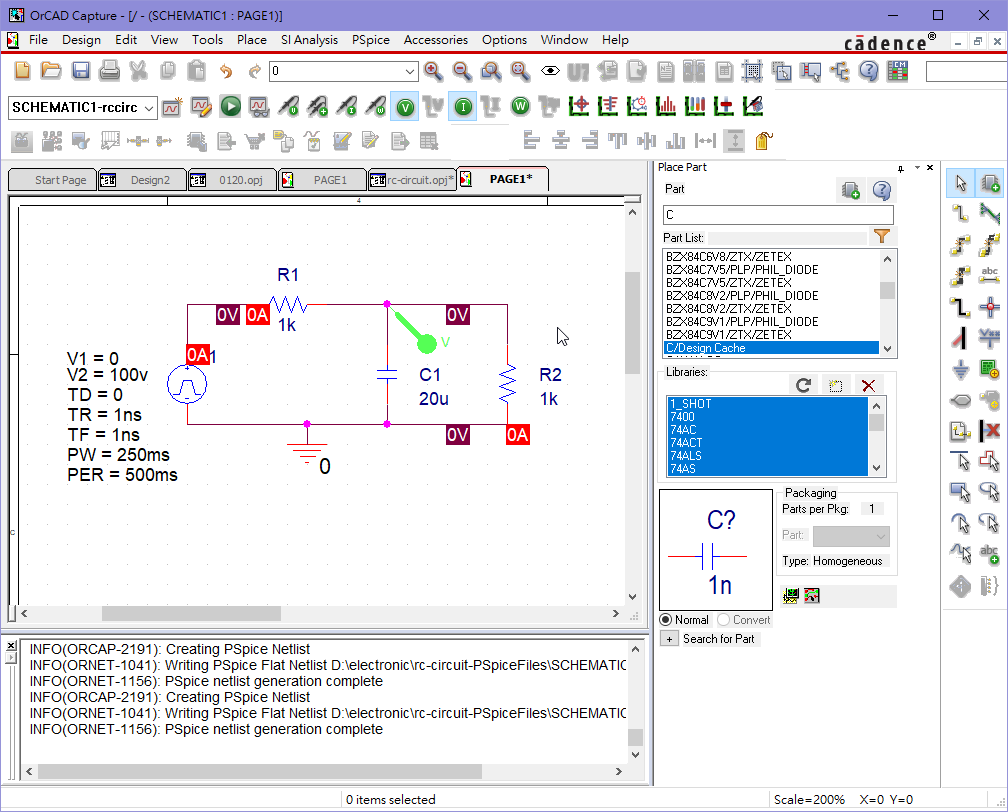
用 PSpice 模擬後發現,誠如我們對 RC 電路的認識,方波被 RC 電路磨去了棱角(方波的高頻諧波被我們過濾掉了):
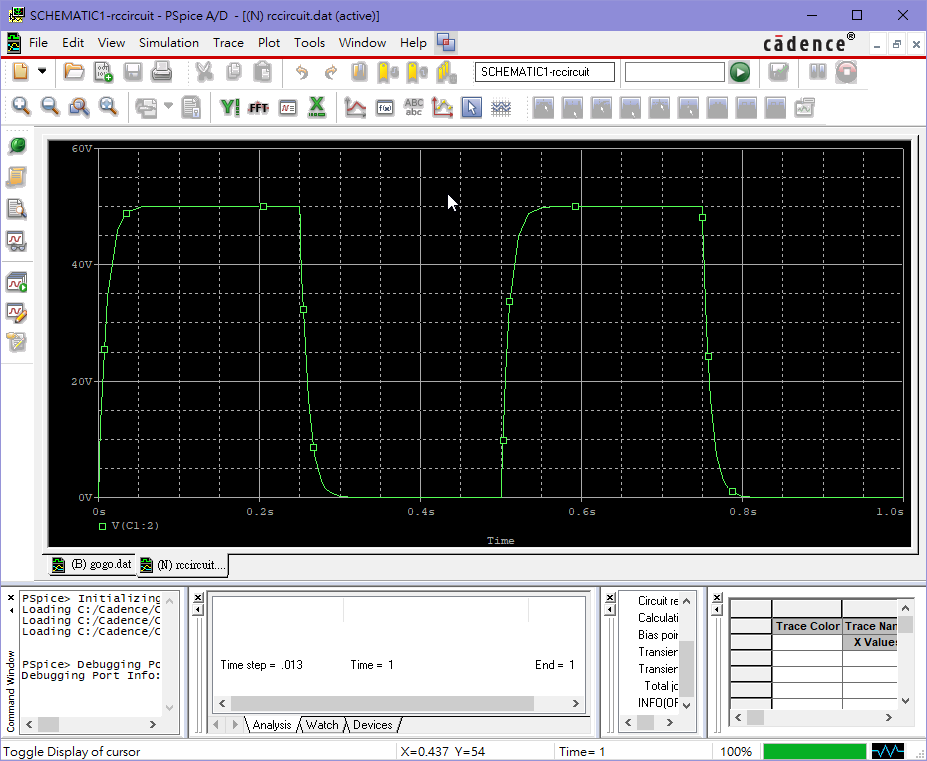
那麼現在,我想知道不同的電容值,會對我的方波造成什麼不同的影響。
於是我們要來把圖中的電容(C1)設為變數。
我們從元件裡面搜尋「PARAM」找到「PARAM/SPECIAL」,放到圖中:
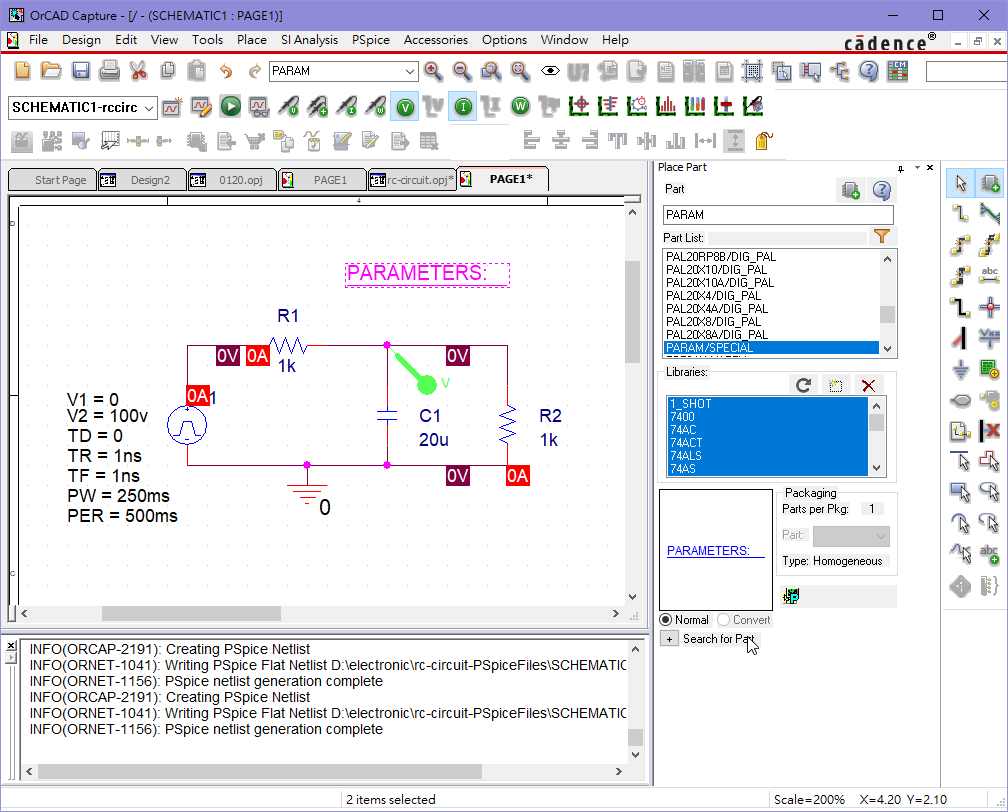
接著雙擊 C1,將 C1 的電容值設定為 {C}。其中大括號裡面就是宣告一個變數。
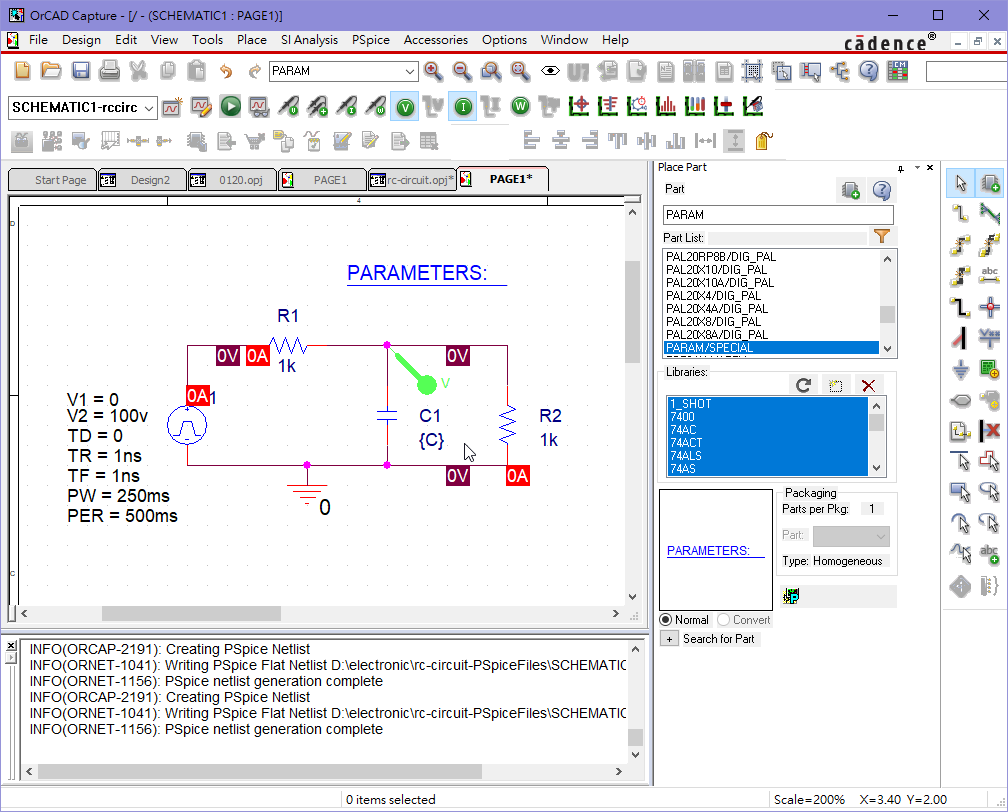
再來雙擊圖中的「PARAMETERS:」,會出現如下畫面,此時點擊「New Property」:
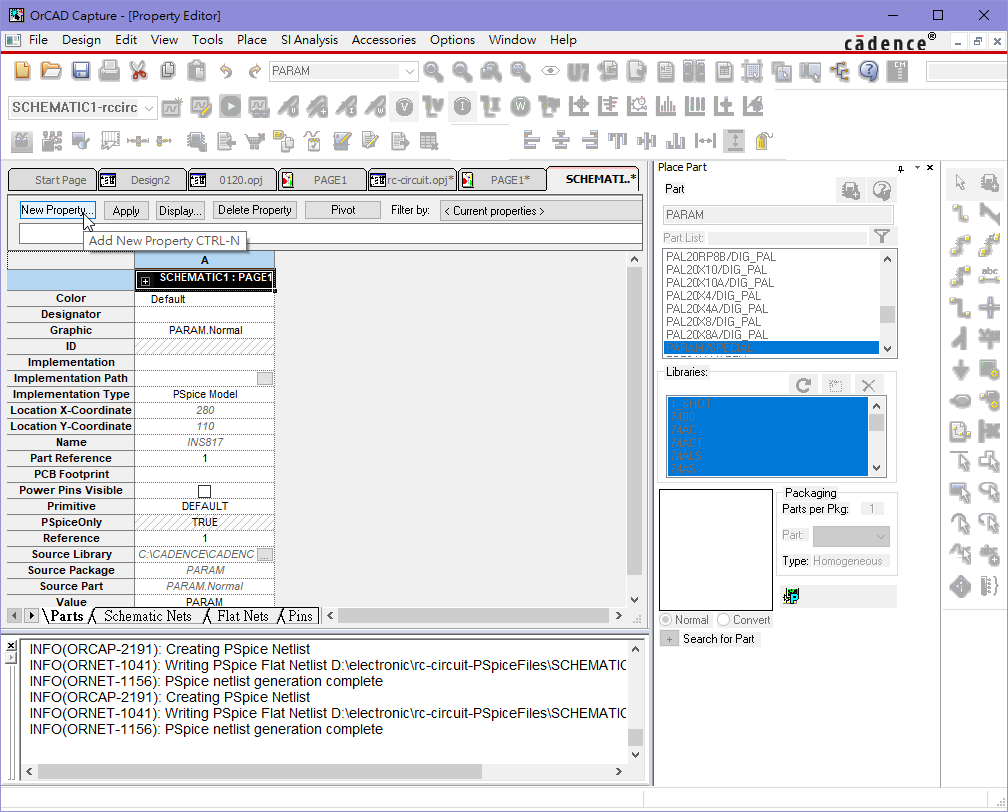
此時添加我們剛剛設定的變數 C,電容值可以先隨便給一個:
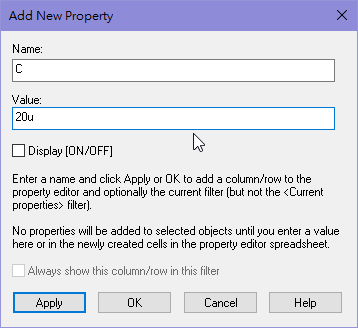
添加成功:
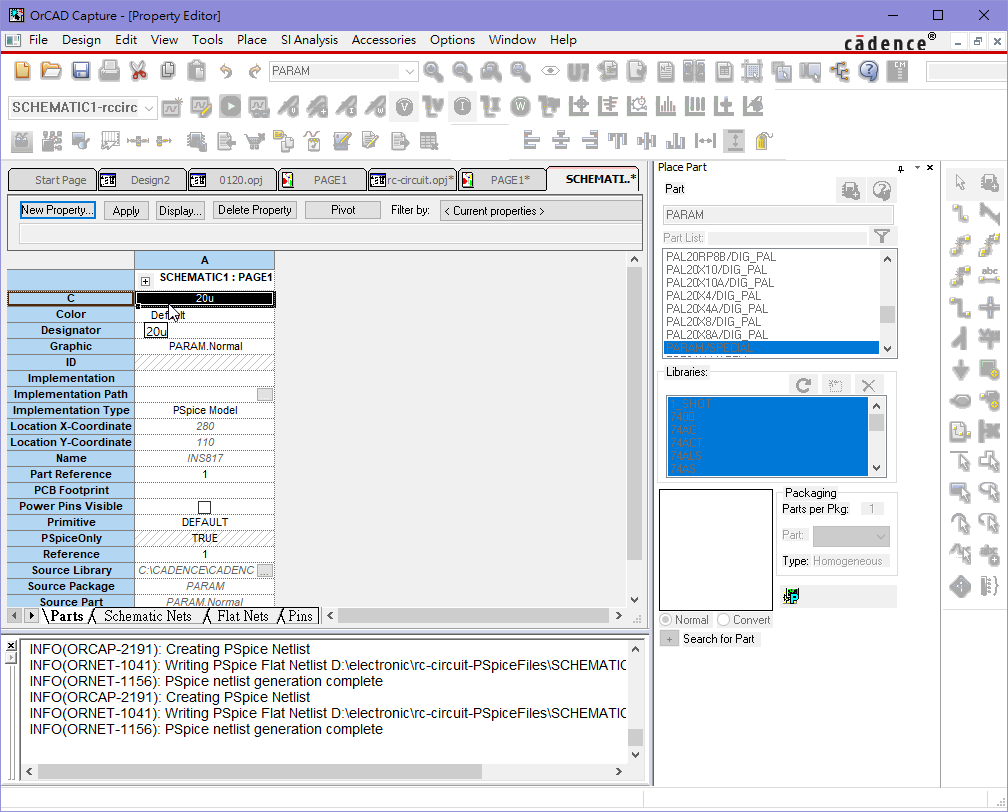
回到我們的 PSpice 裡面,點擊左側「Edit Simulation Settings」,或是在電路圖上方選單的「PSpice > Edit Simulation Profile」也可以。
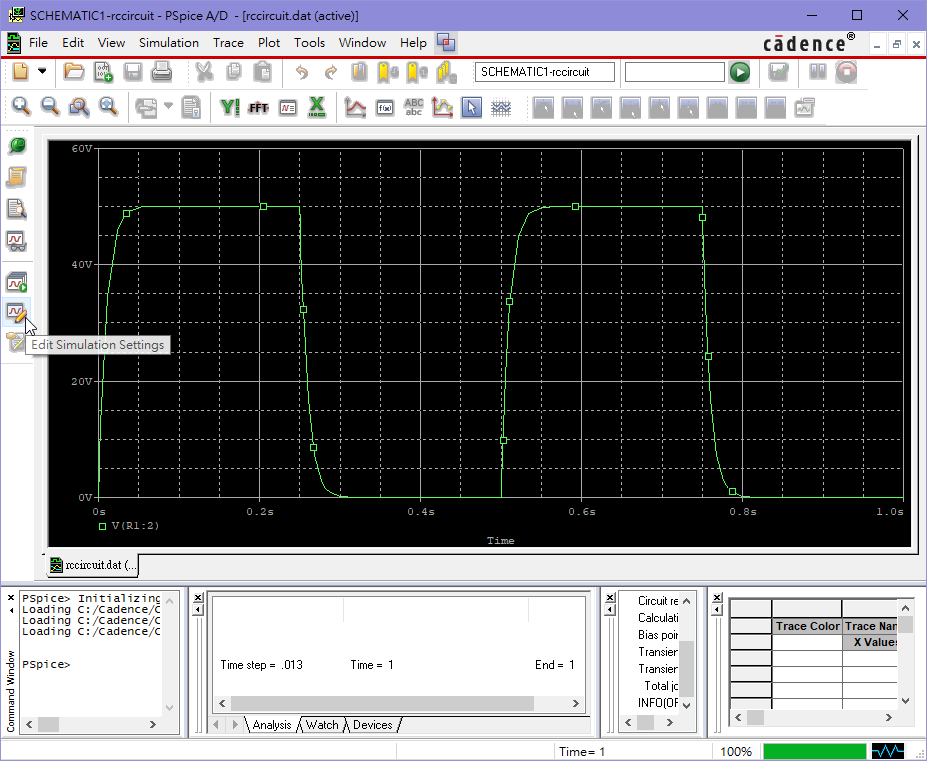
在此我們要勾選「Parametric Sweep」,並在「Global parameter」中將剛剛的 C 填入「Parameter name」。然後我們就可以來設定我們的 C 要怎麼玩。
此處我這樣設定就代表我想看 5u, 20u, 35u, 50u, 65u, 80u 電容值之下的六種情況:
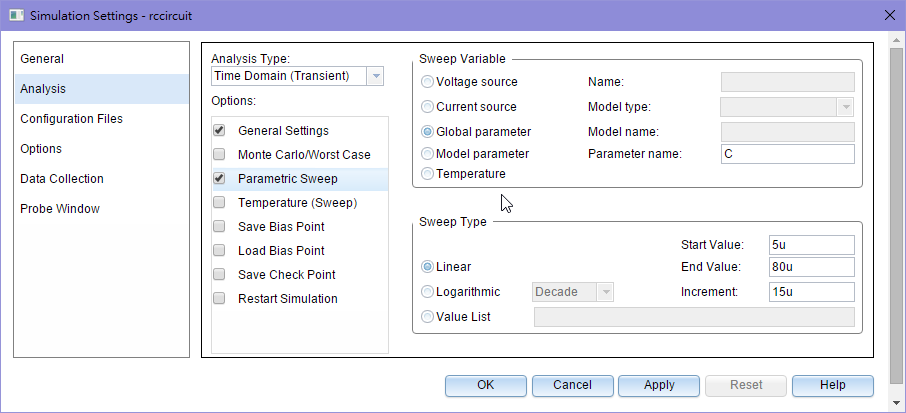
接著就可以點擊播放鍵,讓他跑跑看。而根據我們設定的六個參數,他會問你要看哪個,此處我們全選並按下 OK: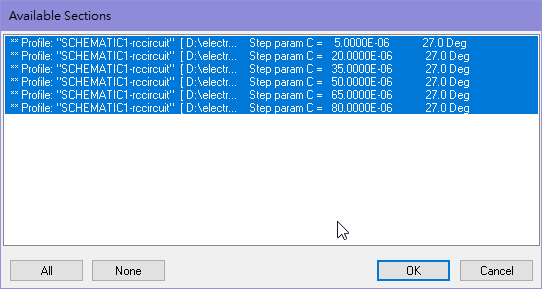
噠啦:
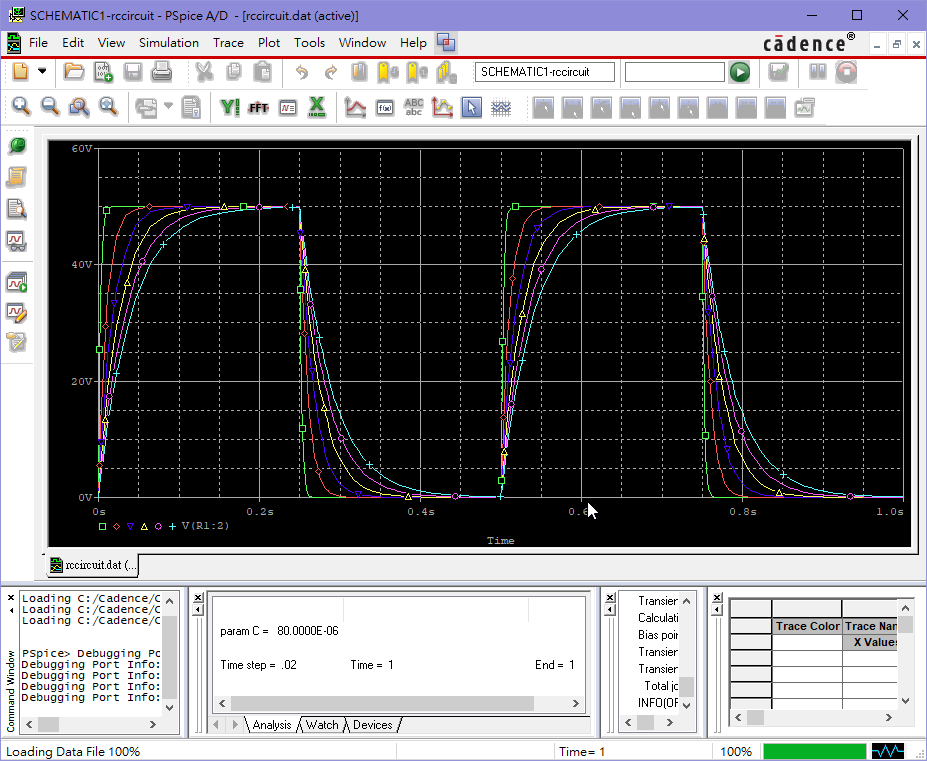
由圖可見,電容值越大,我的方波就被削得更圓潤。
本部落格所有文章除特別聲明外,均採用 CC BY-NC-SA 4.0 許可協議。轉載請註明來自 Hi 我劉昕!
評論
